iPad của bạn đột nhiên tụt pin nhanh một cách bất thường khiến bạn lo ngại? Nhưng đây cũng là một lỗi tương đối thông thường mà người dùng iPad hay mắc phải. Và trong bài viết hôm nay, Điện Thoại Giá Kho sẽ giới thiệu cho các bạn mẹo khắc phục iPad tụt pin khi không sử dụng hiệu quả nhất, để bạn yên tâm sử dụng mà không cần lo ngại hết pin.
Xem nhanh
iPad tụt pin khi không sử dụng có bị lỗi không?
Khi tìm hiểu về vấn đề iPad tụt pin khi không sử dụng, nhiều người dùng đã đặt ra câu hỏi: “Vậy đây có thực sự là một lỗi trong thiết bị của tôi không?”. Để giải đáp cho câu hỏi trên, chúng ta cần phải xem xét một vài yếu tố tác động đến việc sử dụng và hoạt động của iPad.
Đầu tiên, cần lưu ý đối với một số thiết bị điện tử, qua một thời gian sử dụng, pin của thiết bị sẽ suy giảm tuổi thọ và thời gian sử dụng. Các pin lithium-ion, vốn được chế tạo nhằm chịu đựng rất nhiều chu kỳ pin, cũng có một “tuổi thọ” nhất định. Điều này đồng nghĩa với việc, sau một thời gian, chúng sẽ không còn duy trì năng lượng tốt như trước.
Tuy nhiên, việc pin suy giảm tuổi thọ không phải bao giờ cũng là lý do duy nhất. Các ứng dụng chạy ngầm, chế độ đồng bộ lặp đi lặp lại, cập nhật dữ liệu liên tục, hay mức độ sáng màn hình quá cao đều có thể khiến pin của iPad hao mòn nhanh hơn. Đặc biệt, việc sử dụng mạng 4G hoặc Wi-Fi liên tục, phát video hay chơi game cường độ cao cũng là những yếu tố “thù địch” với pin của bạn.
Một khía cạnh khác cần lưu ý là việc cập nhật phần mềm. Đôi khi, một bản cập nhật iOS mới thậm chí không được tối ưu đầy đủ, ảnh hưởng đến việc sử dụng pin nhanh hơn. Tuy nhiên, trong phần lớn các tình huống, Apple sẽ phát hiện và sửa chữa lỗi này trong các phiên bản cập nhật kế tiếp.
Nhìn chung, iPad nhanh hết pin nguyên nhân không nhất thiết phải là lỗi đến từ thiết bị. Có nhiều nguyên nhân khác nhau có thể xảy ra hiện tượng trên, và nhiều trong số chúng không nằm trong sự kiểm soát của người dùng.

>>>> Mua ngay: iPad Air 11 M3 wifi 128GB chính hãng, giá tốt tại Điện Thoại Giá Kho
Cách khắc phục iPad tụt pin khi không sử dụng
Khởi động lại iPad
Cách khắc phục ipad tụt pin khi không sử dụng bắt đầu với một cách khắc phục lỗi đơn giản và nhanh chóng nhất đó chính là Khởi động lại iPad. Thông tin được lưu trữ trong bộ nhớ cache có thể gây ra những sự cố không mong muốn làm hao tốn tài nguyên trên iPad. Khởi động lại iPad sẽ mất dữ liệu tạm thời và sẽ yêu cầu toàn bộ các ứng dụng đang hoạt động và quá trình nền, một số trong đó có thể đã tiêu hao năng lượng mà bạn không biết chúng bị ngừng lại.
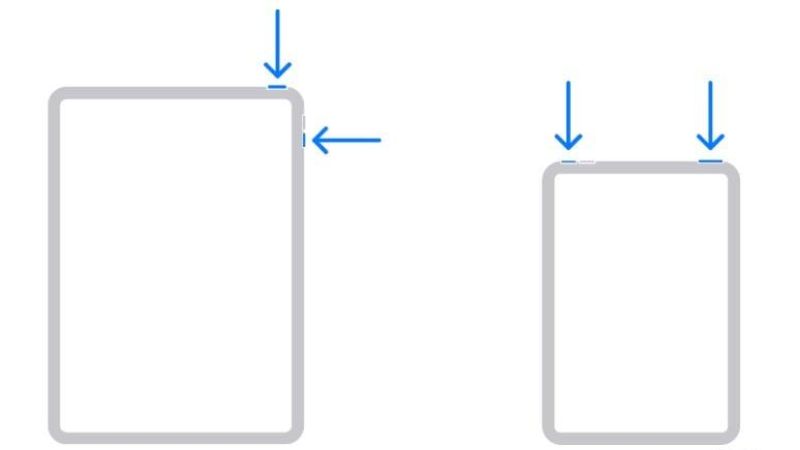
Bạn chỉ cần sử dụng cách thông thường để khởi động lại iPad của mình. Trong trường hợp bạn đang sử dụng iPad không có nút home. Trong tình huống ngược lại, bạn có thể giữ bất cứ nút âm lượng nào cùng với nút trên cùng cho đến khi bạn thấy một thanh trượt trên màn hình. Nếu bạn đang sử dụng iPad có nút home, vui lòng giữ nút trên cùng cho đến khi bạn thấy một thanh trượt trên màn hình. Kéo thanh trượt, chờ khoảng 30 giây để iPad mở, nhấn và giữ nút trên cùng cho đến khi logo Apple nhấp nháy để khởi động lại iPad.
⇒ Kết nối 5G siêu tốc, giải trí đỉnh cao cùng iphone 15 plus 256gb!
Cập nhật phần mềm iPad
Nếu bạn gặp sự cố iPad tụt pin khi không sử dụng sau khi cập nhật phần mềm khiến mức tiêu thụ pin ngày càng cao rất có thể sự cố xảy ra với phần mềm trên iPad. Bản cập nhật phần mềm được cài đặt gần đây trên iPad có thể bao gồm các tính năng mới tiêu hao nhiều pin hơn.
Để khắc phục lỗi, bạn có thể tìm những tính năng tiêu tốn nhiều pin khác và ngay lập tức tắt đi nhằm cải thiện thời lượng pin. Đôi khi, bản cập nhật phần mềm cũng có thể chứa lỗi gây hao pin hoặc một phiên bản phần mềm trước đó đã tối ưu tồi trên mẫu iPad. Trong tình huống này, bạn có thể hạ cấp bản cập nhật phần mềm hoặc chờ một vài ngày cho đến khi nhà sản xuất đưa ra bản cập nhật mới khắc phục lỗi. Nếu đang sử dụng phiên bản ổn định, bạn có thể xoá cài đặt và cài đặt phiên bản cập nhật trên iPad của mình.
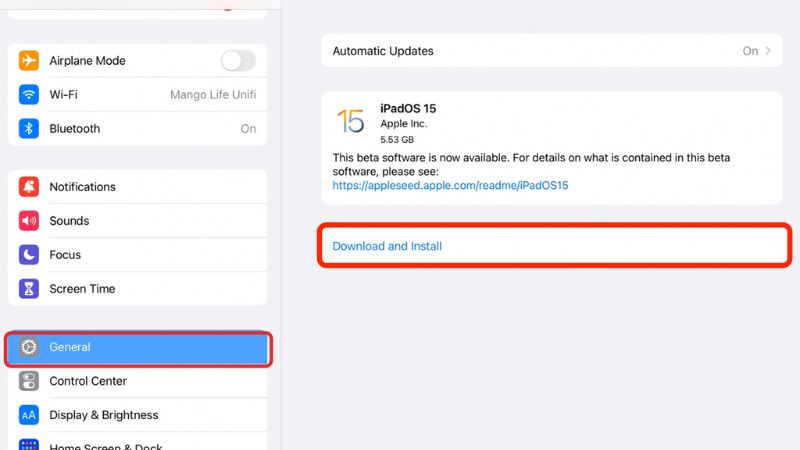
Bên cạnh đó, nếu iPad của bạn đang sử dụng phần mềm lỗi thời, điều này cũng có thể gây ra hiện tượng hao pin trên iPad. Phần mềm lỗi thời trên iPad có thể không hoạt động cùng với phần cứng iPad mới nhất, khiến pin hao nhiều hơn. Nó cũng có thể chứa các lỗi khiến pin quá hao. Ngoài ra, phần mềm cũ có thể không có những tính năng mới nhất giúp bảo vệ pin. Để khắc phục vấn đề trên, bạn có thể cập nhật phần mềm iPad lên phiên bản mới nhất. Để cập nhật phần mềm cho iPad, các bạn làm theo các bước sau: mở Settings> General> Software Update. Lúc này nếu có bản cập nhật, hãy tải về và cài đặt ngay.
Tắt tất cả những ứng dụng đang chạy ngầm
Đôi khi iPadOS sẽ gặp vấn đề với một vài ứng dụng mới có thể dẫn đến ipad tụt pin khi không sử dụng nhiều hơn bình thường. Quét từ dưới màn hình lên để bật tính năng đa nhiệm, sau đó vuốt lên xuống để tắt từng ứng dụng.

⇒ Khám phá thế giới công nghệ mới cùng iphone 15 pro 128gb – Đặt hàng ngay!
Cập nhật ứng dụng iPad tụt pin khi không sử dụng
Không phải mọi ứng dụng đều sẽ hoạt động tốt trên iPadOS, có nghĩa là, một số sẽ làm iPad bạn chậm và dẫn đến tốn pin. Cưỡng chế tắt hay là bật lại ứng dụng cũng chỉ là biện pháp nhất thời, vì vậy nếu có thể khắc phục được lỗi bạn hãy cập nhật ứng dụng. Các bản cập nhật sẽ liên tục sửa bug và các mã lỗi của ứng dụng nhằm không làm gây tổn hại đến thiết bị.
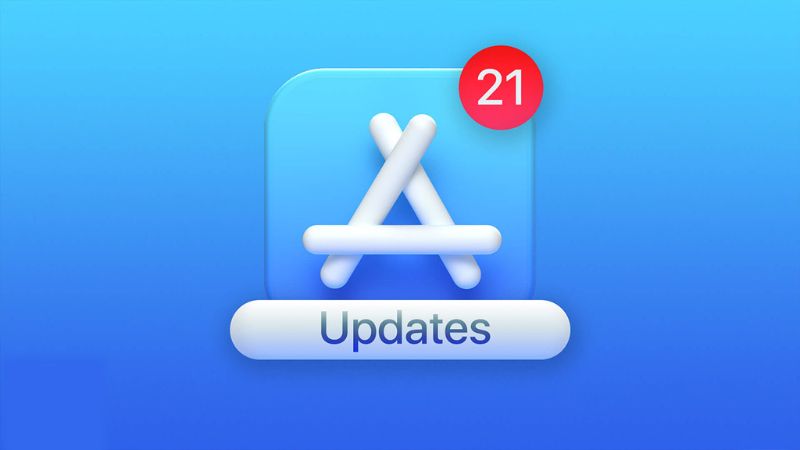
Kiểm tra tình trạng pin trực tiếp trên iPad
Cách kiểm tra pin iPad đầu tiên đó chính là kiểm tra ngay trên iPad bằng cách truy cập vào ứng dụng Cài đặt> Chọn Pin> Ngay ở phần 24 giờ trước hoặc 10 ngày sau, người dùng hãy kiểm tra những ứng dụng nào đang gây tiêu hao pin của iPad.
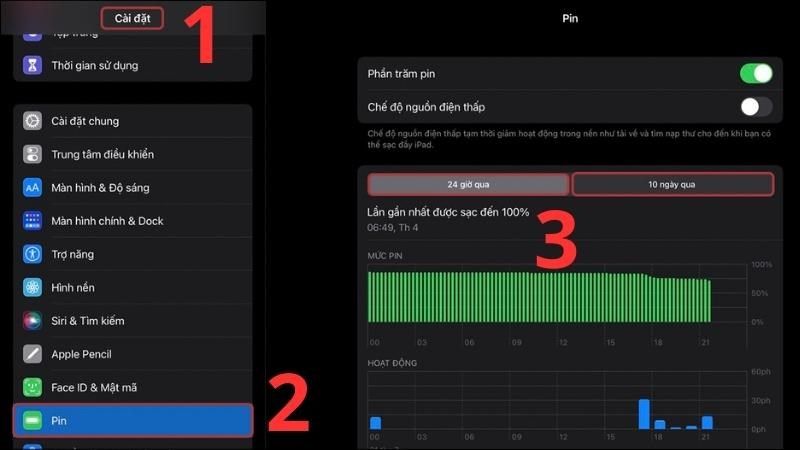
Như vậy, nguyên nhân dẫn đến việc iPad tụt pin khi không sử dụng có thể xuất phát từ nhiều yếu tố, như việc ứng dụng tiêu hao pin cao, phần mềm không tương thích, cho đến các vấn đề liên quan đến phần cứng. Trên đây là cách xử lý iPad tụt pin khi không sử dụng tốt nhất mà Điện Thoại Giá Kho muốn chia sẻ đến với bạn. Quan trọng nhất là người sử dụng phải xác định được gốc rễ của vấn đề để có hướng giải quyết hợp lý. Chúc các bạn thành công.
Đọc thêm:
- Nguyên nhân iPhone tự tụt pin khi không sử dụng, cách khắc phục
- Mẹo khắc phục pin tụt nhanh khi không sử dụng hiệu quả nhất 2024
- Cách khắc phục tình trạng pin tụt nhanh trên Android hiệu quả nhất
Địa chỉ showroom của Điện Thoại Giá Kho tại TP. HCM
120 Nguyễn Thị Thập, Phường Tân Thuận, TP. HCM
947 Quang Trung, Phường An Hội Tây, TP. HCM
1247 Đường 3 Tháng 2, Phường Minh Phụng, TP. HCM
121 Chu Văn An, Phường Bình Thạnh, TP. HCM







